5 arreglos para álbumes duplicados que no se muestran en iPhone
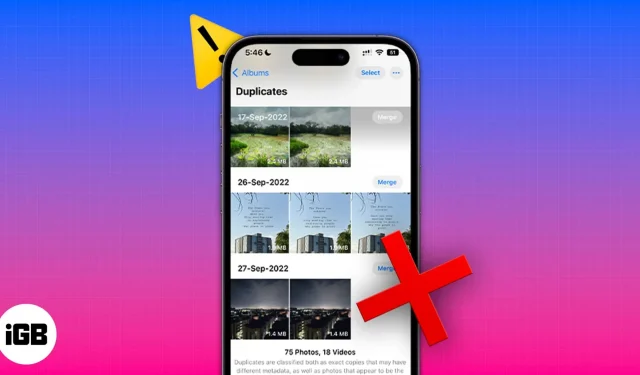
La memoria ha sido y siempre ha sido uno de los mayores problemas del iPhone. Para abordar el problema del almacenamiento, Apple actualizó la variante base de la serie iPhone 13 a 128 GB y el límite superior de almacenamiento a 1 TB (un terabyte) para la serie iPhone 13 Pro. Debido a que las imágenes ocupan mucho espacio en el iPhone, el álbum Duplicados se agregó a la aplicación Fotos desde iOS 16.
Todas las imágenes duplicadas en la aplicación Fotos aparecerán en el álbum Duplicado. Puede combinar imágenes duplicadas para ahorrar espacio. Sin embargo, muchos usuarios han informado que esta característica no ha estado funcionando desde la versión beta del desarrollador de iOS 16. Si te enfrentas a un problema similar, sigue leyendo para descubrir cómo arreglar un álbum duplicado que no muestra imágenes duplicadas.
1. Indexe su biblioteca de fotos en iPhone
Desde el lanzamiento de la actualización de iOS 16, varios usuarios informaron que el álbum Duplicados no aparece en la aplicación Fotos. Además, si aparece un álbum Duplicados, es posible que no contenga todas las imágenes duplicadas.
Para aclarar las cosas, Apple publicó recientemente un documento de soporte que explica por qué ocurre este problema y cómo solucionarlo.
Primero, su iPhone debe indexar su biblioteca de fotos para encontrar imágenes duplicadas. Y este proceso solo ocurre cuando el iPhone está bloqueado y conectado a una fuente de alimentación.
En segundo lugar, no sucede en el momento en que bloquea su dispositivo y lo conecta a un cargador. El proceso puede demorar un par de horas o un par de días, según las tareas que se ejecuten en segundo plano y el tamaño de su biblioteca de fotos.
2. Crea duplicados manualmente
Lo más probable es que su biblioteca no tenga ninguna imagen duplicada. Sin embargo, para verificar esto, puede crear manualmente duplicados de imágenes y luego esperar a ver si el álbum duplicado aparece en la aplicación Fotos. Aquí se explica cómo crear fotos duplicadas:
- Abra la aplicación Fotos en su iPhone.
- Navegue hasta la imagen que desea duplicar.
- Toca los tres puntos en la esquina superior derecha.
- Seleccione Duplicar.
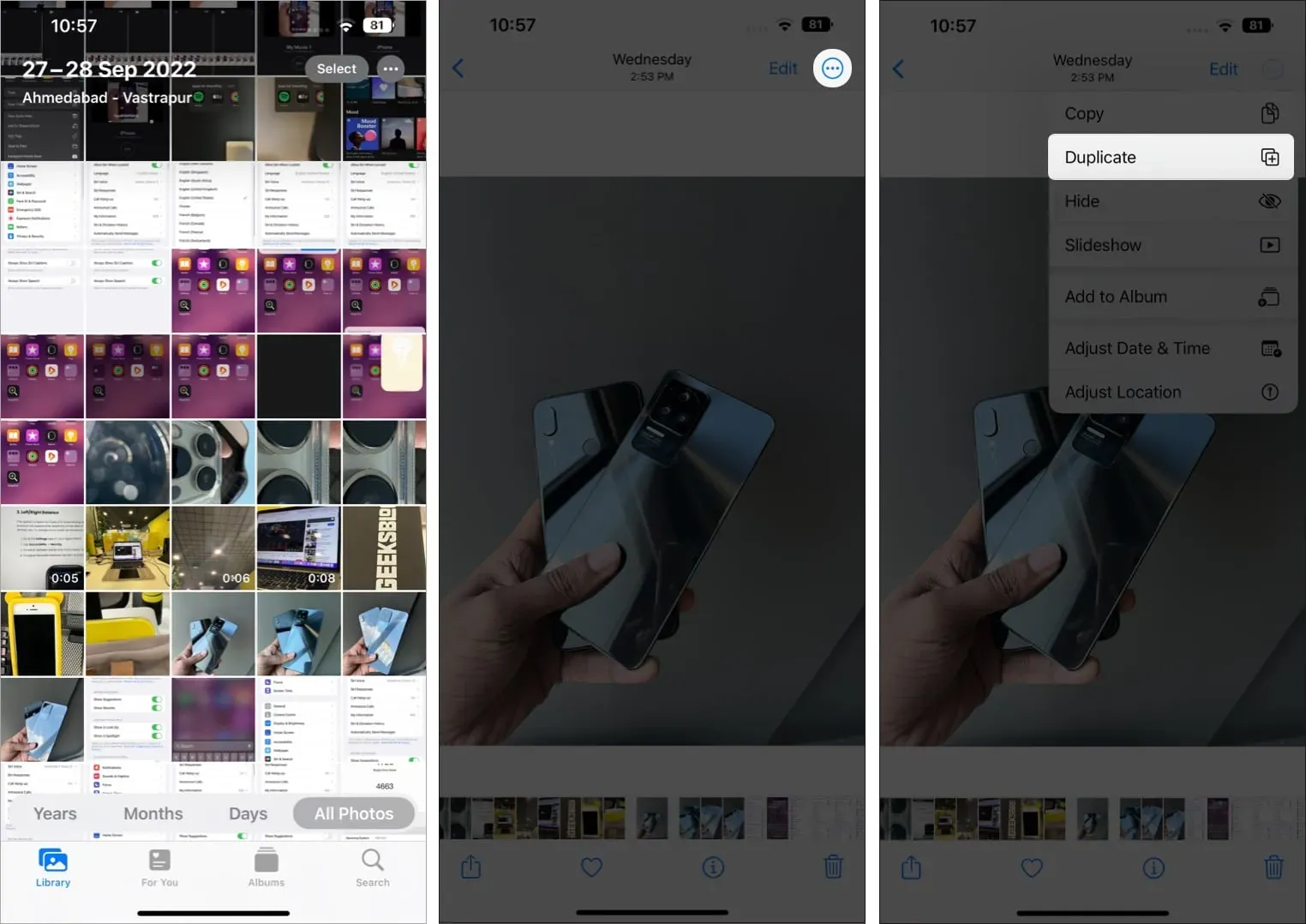
La aplicación Fotos ahora duplicará la imagen. Bloquea tu iPhone y conéctalo para cargarlo. Dado que no podemos estar seguros de la línea de tiempo de indexación, espere un par de días y, con suerte, aparecerá el álbum Duplicados.
3. Compruebe el filtro de duplicados en la aplicación Fotos.
El álbum “Duplicados” tiene una opción donde puedes filtrar y elegir si quieres que muestre fotos o videos duplicados. El valor predeterminado es «Ambos». Sin embargo, existe una pequeña posibilidad de que el filtro del álbum haya fallado y, por lo tanto, las fotos estén ocultas. En este caso, aquí se explica cómo cambiar y seleccionar un filtro para mostrar fotos y videos.
- Abra la aplicación Fotos en su iPhone.
- En la sección Álbumes, haga clic en Duplicados en la sección Utilidades.
- Toca los tres puntos en la esquina superior derecha.
- Presiona Filtrar.
- Seleccione Todos los elementos y haga clic en Finalizar.
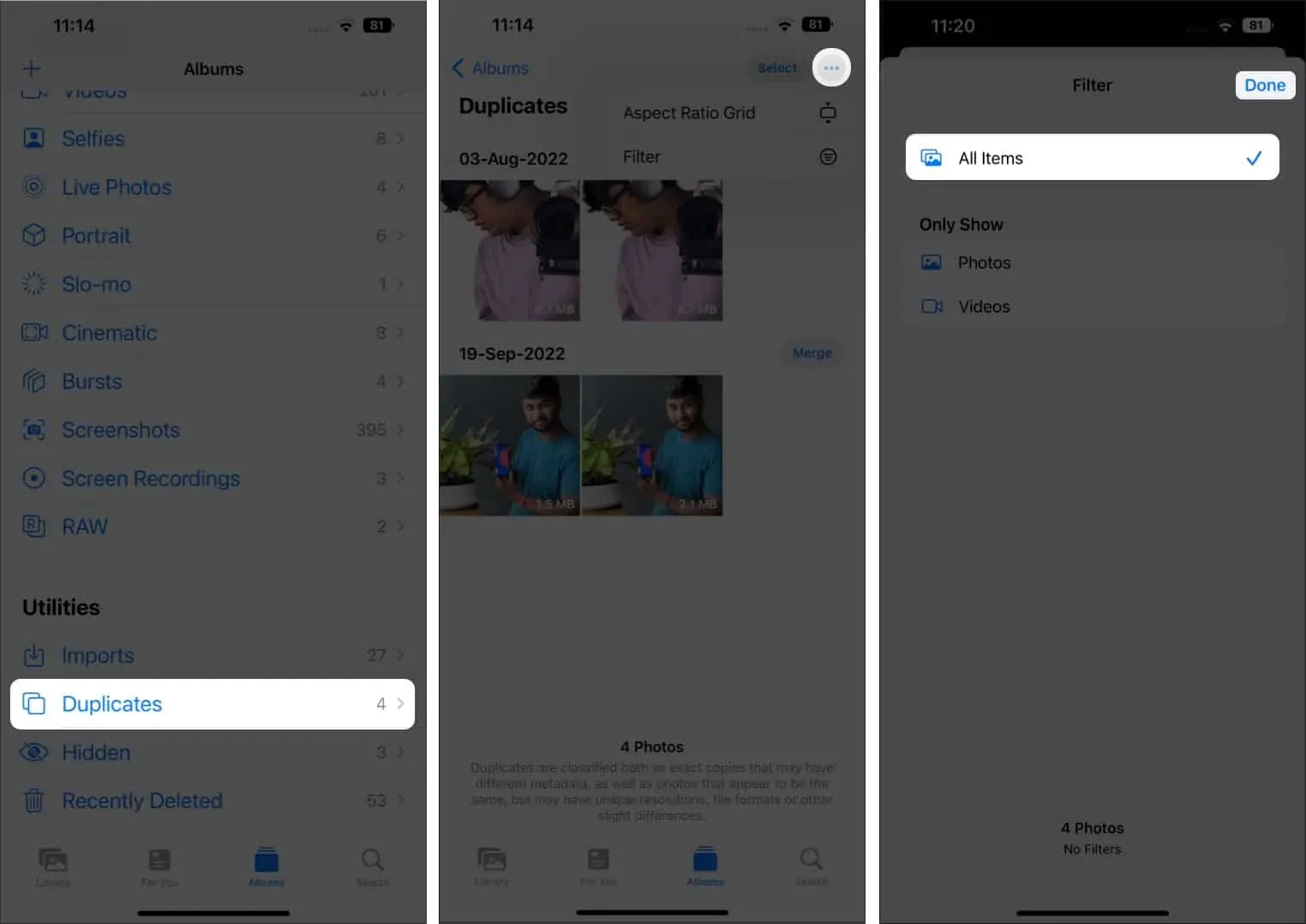
Tanto las fotos como los videos serán visibles en el álbum Duplicados. Repita el proceso si vuelve a encontrar el mismo problema.
4. Reinicia tu iPhone
Si ninguno de estos pasos funciona, te recomiendo reiniciar tu iPhone. Por lo general, reiniciar borra algunos archivos de caché temporales, lo que ayuda a resolver el problema. Sin embargo, esta no es una solución a largo plazo ya que el problema puede volver a ocurrir pronto.
Un método que suele funcionar para mí es apagar el iPhone y esperar unos minutos antes de volver a encenderlo. Puede que solo sea un placebo, pero si funciona, entonces funciona.
5. Actualiza iOS a la última versión
El error del álbum duplicado es un error de software, no un problema de hardware. Y los errores de software solo pueden corregirse mediante actualizaciones de software. En este caso, Apple ya lanzó una actualización y una declaración oficial, que analizamos en el primer paso.
Sin embargo, si descubre que el álbum Duplicados no aparece debido a un error en su iPhone en una etapa posterior, asegúrese de actualizarlo a la última versión de iOS.
esto es un envoltorio
Creo que iOS 16 es una de las mejores actualizaciones de software para iPhone. Sin embargo, incluso la versión pública de iOS 16 está llena de errores. Apple trabaja constantemente para solucionarlos dado su historial y espero que la mayoría de estos problemas se resuelvan pronto.
Si tiene preguntas sobre el álbum «Duplicados» que no aparece o si encuentra algún otro error de software, háganoslo saber en los comentarios a continuación y nos pondremos en contacto con usted lo antes posible.



Deja una respuesta